
Η Microsoft κατασκευάζει τα Windows 10 Εικόνες ISO διαθέσιμο σε όλους μέσω τον ιστότοπο λήψης του , αλλά εάν χρησιμοποιείτε ήδη έναν υπολογιστή Windows, σας αναγκάζει να κατεβάσετε πρώτα το Media Creation Tool. Δείτε πώς μπορείτε να κατεβάσετε τα Windows ISO χωρίς το εργαλείο δημιουργίας.
ΣΧΕΤΙΖΟΜΑΙ ΜΕ: Τι είναι ένα αρχείο ISO (και πώς τα χρησιμοποιώ);
Το Εργαλείο δημιουργίας μέσων της Microsoft είναι μόνο για Windows. Εάν έχετε πρόσβαση στον ιστότοπο από άλλο λειτουργικό σύστημα - όπως macOS ή Linux - σας αποστέλλεται σε μια σελίδα όπου μπορείτε να κατεβάσετε απευθείας ένα αρχείο ISO. Για να λάβετε αυτές τις άμεσες λήψεις αρχείων ISO στα Windows, θα πρέπει να κάνετε το πρόγραμμα περιήγησης ιστού να προσποιείται ότι χρησιμοποιείτε άλλο λειτουργικό σύστημα. Αυτό απαιτεί πλαστογράφηση του πράκτορα χρήστη του προγράμματος περιήγησής σας.
Ο πράκτορας χρήστη του προγράμματος περιήγησης είναι μια σύντομη συμβολοσειρά κειμένου που λέει σε έναν ιστότοπο ποιο λειτουργικό σύστημα και πρόγραμμα περιήγησης χρησιμοποιείτε. Εάν κάτι στον ιστότοπο δεν είναι συμβατό με τη ρύθμισή σας, ο ιστότοπος μπορεί να σας εξυπηρετήσει μια διαφορετική σελίδα. Εάν πλαστογραφήσετε τον πράκτορα χρήστη, μπορείτε να αποκτήσετε πρόσβαση σε έναν ιστότοπο που ισχυρίζεται ότι δεν είναι συμβατός με το σύστημά σας. Για να φτάσετε στις άμεσες λήψεις αρχείων ISO, το πρόγραμμα περιήγησής σας θα ισχυριστεί ότι βρίσκεται σε λειτουργικό σύστημα εκτός Windows.
Αυτό το τέχνασμα λειτουργεί στα περισσότερα προγράμματα περιήγησης, αλλά θα χρησιμοποιήσουμε το Google Chrome για αυτόν τον οδηγό. Εάν χρησιμοποιείτε Firefox, Edge ή Safari, μπορείτε να ακολουθήσετε το ο οδηγός μας για πλαστογράφηση του πράκτορα χρήστη σας χωρίς εγκατάσταση επέκτασης .
ΣΧΕΤΙΖΟΜΑΙ ΜΕ: Πώς να αλλάξετε τον πράκτορα χρήστη του προγράμματος περιήγησής σας χωρίς να εγκαταστήσετε τυχόν επεκτάσεις
Τρόπος λήψης ενός αρχείου εικόνας ISO των Windows 10
Για να ξεκινήσετε, ανοίξτε το Chrome και κατευθυνθείτε προς το Ιστότοπος λήψης Microsoft Windows .
Κάντε κλικ στις τρεις κουκκίδες στο επάνω μέρος του προγράμματος περιήγησης Chrome και, στη συνέχεια, επιλέξτε Περισσότερα εργαλεία> Εργαλεία προγραμματιστών. Εναλλακτικά, μπορείτε να πατήσετε Ctrl + Shift + I στο πληκτρολόγιο.
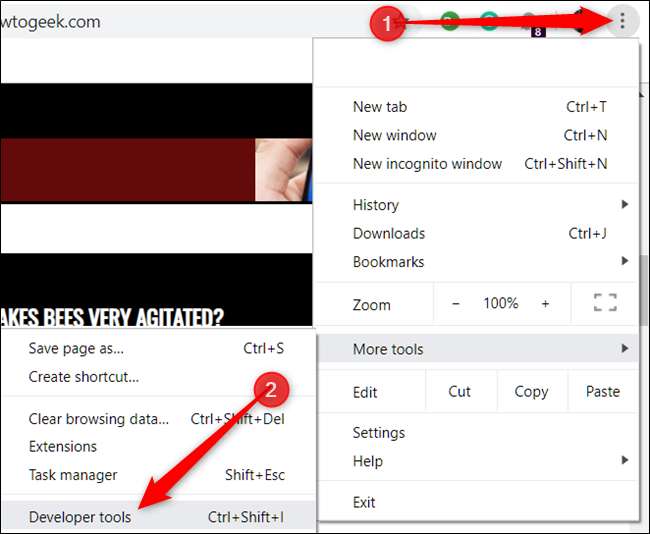
Κάντε κλικ στο εικονίδιο μενού και, στη συνέχεια, επιλέξτε Περισσότερα εργαλεία> Συνθήκες δικτύου για να το ενεργοποιήσετε.

Στην ενότητα "Πράκτορας χρήστη", καταργήστε την επιλογή "Αυτόματη επιλογή".

Το Chrome προσφέρει μια μεγάλη λίστα με προεπιλεγμένους πράκτορες χρήστη για να διαλέξετε. Κάντε κλικ στο αναπτυσσόμενο μενού και επιλέξτε ένα.
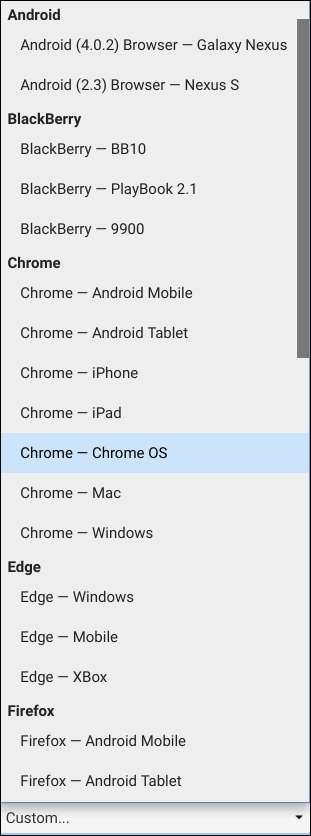
Για να λειτουργήσει αυτό, πρέπει να εξαπατήσετε τη Microsoft να σκεφτεί ότι χρησιμοποιείτε λειτουργικό σύστημα εκτός Windows. Αρκεί οτιδήποτε δεν βασίζεται σε Windows, επομένως θα επιλέξουμε το BlackBerry BB10.

Κρατήστε ανοιχτό το παράθυρο Εργαλείων προγραμματιστών και ανανεώστε τη σελίδα λήψης Αυτή τη φορά, όταν φορτώνει, θα δείτε ένα αναπτυσσόμενο μενού όπου μπορείτε να επιλέξετε την έκδοση του Windows 10 ISO που θέλετε να κατεβάσετε.
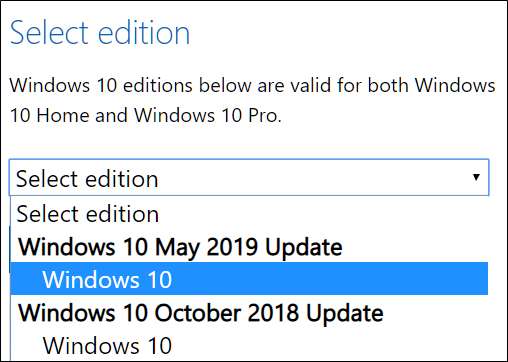
Επιλέξτε μια έκδοση και, στη συνέχεια, κάντε κλικ στο "Επιβεβαίωση".
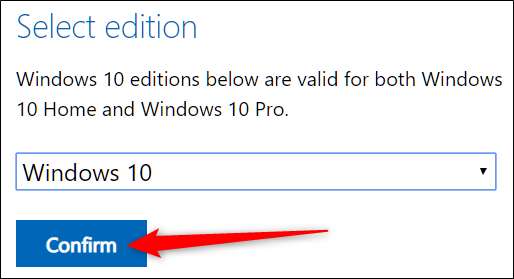
Επιλέξτε τη γλώσσα που προτιμάτε και μετά κάντε κλικ στο "Επιβεβαίωση".
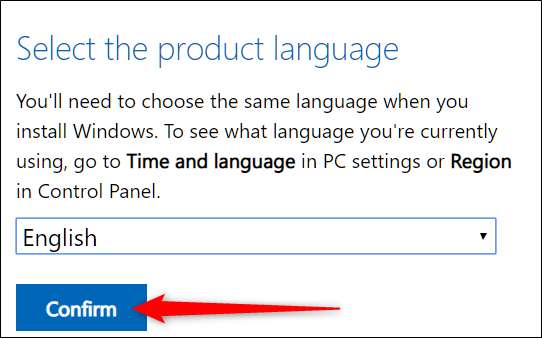
Τέλος, κάντε κλικ στο 32- ή 64-bit για να ξεκινήσετε τη λήψη. Οι σύνδεσμοι λήψης ισχύουν για 24 ώρες από τη στιγμή της δημιουργίας.
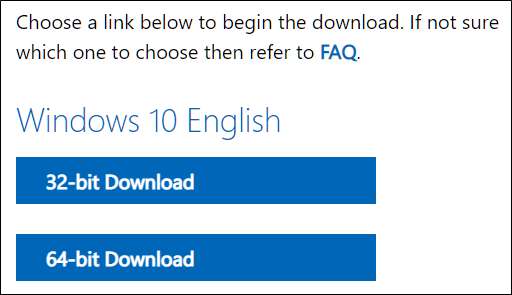
Εάν σας ζητηθεί, επιλέξτε έναν προορισμό για τη λήψη και, στη συνέχεια, κάντε κλικ στην επιλογή "Αποθήκευση".
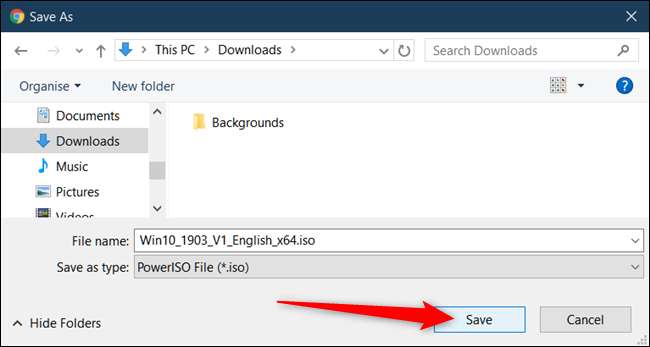
Ο πράκτορας χρήστη του προγράμματος περιήγησής σας θα επανέλθει στο φυσιολογικό μόλις κλείσετε τα εργαλεία προγραμματιστών του Chrome.
Αυτό είναι όλο! Αφού ολοκληρωθεί η λήψη, μπορείτε εγκαταστήστε το σε μια εικονική μηχανή , τοποθετήστε το , Κάψε το , ή δημιουργήστε ένα πρόγραμμα εγκατάστασης USB με δυνατότητα εκκίνησης , όλα χωρίς να χρειάζεται να εγκαταστήσετε το Εργαλείο δημιουργίας μέσων της Microsoft.
ΣΧΕΤΙΖΟΜΑΙ ΜΕ: Πώς να δημιουργήσετε ένα πρόγραμμα εγκατάστασης μονάδας flash USB για Windows 10, 8 ή 7







